怎么在win10 中给用户设置密码
1、我们点击打开开始菜单,然后点击开始菜单左边的设置
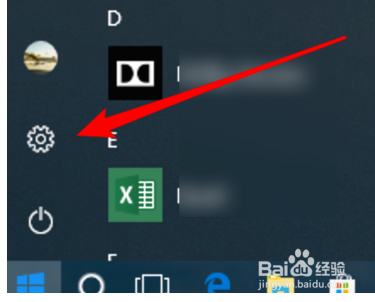
2、打开设置页面,点击这里的账户
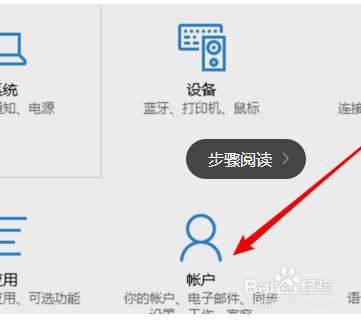
3、在账户设置页面,点击左边的登录选项。
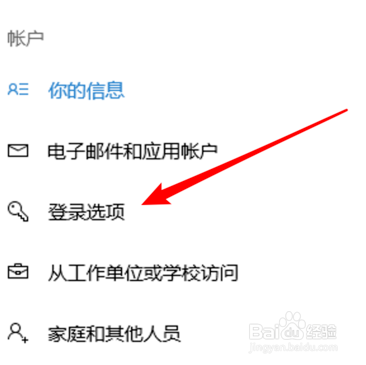
4、然后点击右边的添加按钮来添加一个密码。
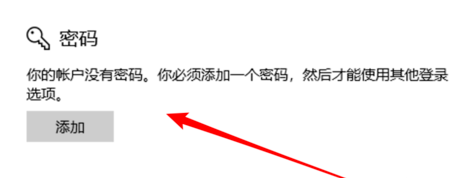
5、在这里输入要设置的密码,需要输入二次,和一个提示信息。
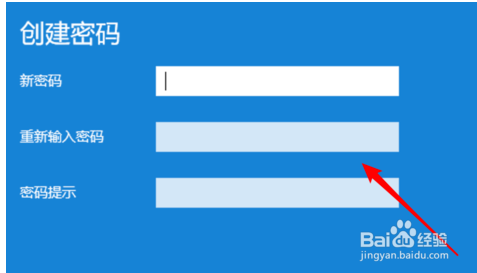
6、点击这里的完成按钮,就可以完成设置了
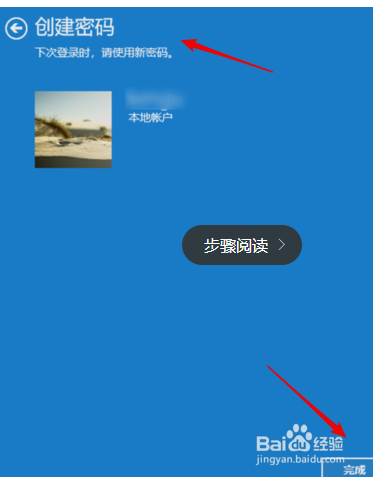
7、下次电脑开机,就需要输入密码才能进入系统了。
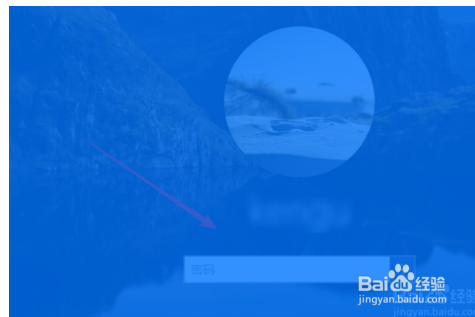
1、下面小编给大家总结一下:
1.我们点击打开开始菜单,然后点击开始菜单左边的设置图标。
2.打开设置页面,点击这里的账户
3.在账户设置页面,点击左边的登录选项。
4.然后点击右边的添加按钮来添加一个密码。
5.在这里输入要设置的密码,需要输入二次,和一个提示信息。
6.点击这里的完成按钮,就可以完成设置了。
7.下次电脑开机,就需要输入密码才能进入系统了。
声明:本网站引用、摘录或转载内容仅供网站访问者交流或参考,不代表本站立场,如存在版权或非法内容,请联系站长删除,联系邮箱:site.kefu@qq.com。
阅读量:162
阅读量:116
阅读量:165
阅读量:146
阅读量:193